【簡単】スマホのパターンロックを見破る裏ワザ
今回は、Androidデバイスのロックをかける方法と、パターンを忘れた時のパターンロックを見破る裏ワザをご紹介します。
私たちが毎日使っている携帯には、さまざまな画面をロックする方法があります。情報のセキュリティのために、スマホにロックをかけている方が圧倒的に多いと思います。特にAndroidデバイスには複数のロックオプションがあり、誰も好みのロック方式を選択することができます。しかし、設定したパスワードを忘れてしまうことがあるのは避けられません。特にパターンの場合、しばらく思い出せないということが起こります。インターネットで検索し、多くのソフトを試したが、問題がなかなか解決できないことがありませんか。そこで今回は、Androidデバイスのロックをかける方法と、パターンを忘れた時のパターンロックを見破る裏ワザをご紹介します。
Part 1:Androidデバイスロックの種類と設定
セキュリティの種類によっては大体5種類のロックに分けられます。PINロック、パターンロック、パスワードロック、指紋認証ロック、顔認証ロックです。
では、Androidスマホのロック方法には一体どんなものがあるのか、今日は一つずつご紹介していきます。
①PINロック
まずは、PINコードの方法から紹介しましょう。お手元の携帯の「設定」から「セキュリティ」に入って、「PIN」を選択してください。PINコードは4桁の数字を組み合わせて設定することができますが、一部のデバイスは6桁の数字あるいはカスタムPINを設定することもできます。設定したいPINを入力すると、ロック設定が完了します。PINは必ず覚えておいてください!
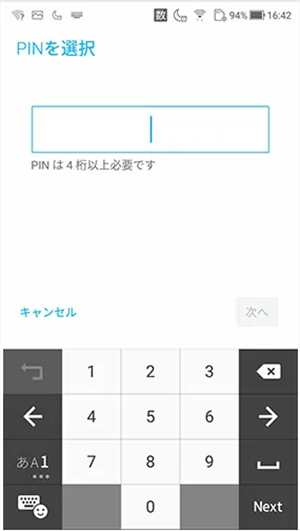
写真元:mobareco
②パターンロック
また、パターンロックを使いたい方もたくさんいらっしゃいます。では、どうやって設定するのかというと、実はとても簡単ですよ。同じく、「セキュリティ」の「画面ロック」を選択して、今回は「パターン」をタップします。好きなパターンを設定すれば、後からロック解除に使えます。
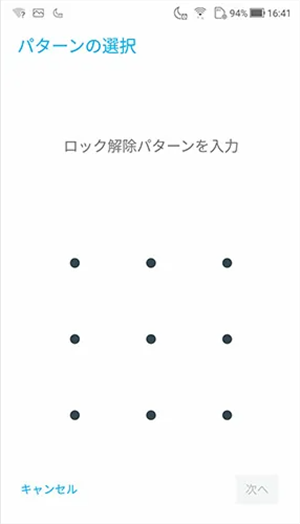
写真元:mobareco
③パスワードロック
また、画面ロック用のパスワードを設定することも可能です。パスワードの場合は、英字を含めた文字パスワードが設定できます。パスワードを忘れないように注意してくださいね。
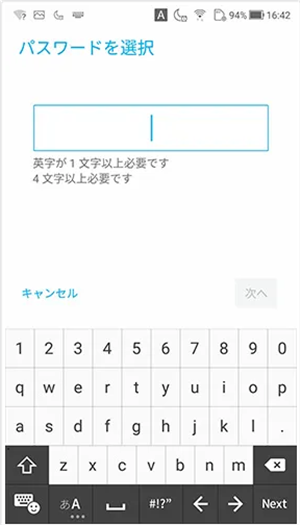
写真元:mobareco
④指紋認証ロック
利便性から指紋認証によるロック解除を選択される方も多いと思います。確かに、自分の指で画面に触れるだけでロックが解除されるので、便利で安心ですし、パスワードを忘れることも避けられます。「セキュリティ」の「画面ロック」から「指紋認証」をタップして、画面の指示に従って指紋を入力すると、設定が完了です。
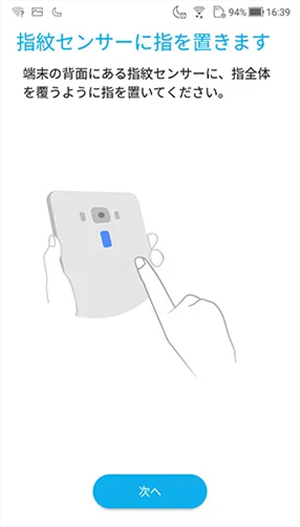
写真元:mobareco
⑤顔認証ロック
上記の方法以外にも、顔認証ロックを行うことも可能です。また、セキュリティを高めるために、指紋ロックと顔認証ロックの併用も選択可能です。「セキュリティ」の「画面ロック」から「顔認証」を選択して顔情報を登録したら成功です!
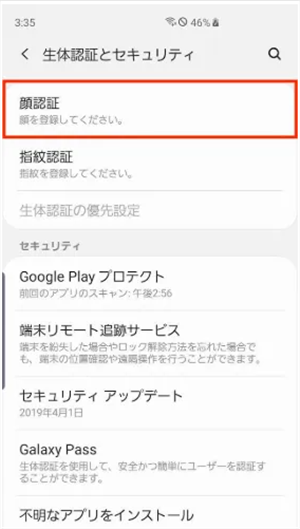
写真元:mobareco
画面ロックの方法はいろいろあるので、自分に合った方法を自由に選んでくださいね。設定したパスワードやパターンをしっかりと覚えておきましょう。
Part 2:スマホのロック解除対処法・パターンロックを見破る裏ワザ
パスワードやパターンを忘れたり、ロックを解除できなかったりした場合はどうなるのでしょうか。実際、筆者もそのような状況に遭遇したことがあり、設定したパターンがどうしても思い出せなかったのです。やはり人間の記憶力には限界があるのですよね。
でも、ご安心ください!解決方法をこれから教えます。
裏ワザ 1:リカバリーモードでスマホを初期化
お使いのデバイスのリカバリーモードで、スマホの初期化を行うことができます。どうしても画面ロックを解除できないときに、スマホを初期化することができます。しかし、初期化を行ったあと、デバイスのデータはすべて削除されるのでご注意ください。
手順はこちらのようになります。デバイスをシャットダウンして、電源ボタンとボリュームボタンを長押してください。この時、リカバリーモードが起動します。しかし、機種により異なりますので、メーカーの公式サイトで確認する必要があります。
裏ワザ 2: ショップからサポート
このような場合は、お手元の携帯を購入したショップに問い合わせることもできます。カスタマーサービスセンターに相談すれば、対応してもらえます。しかし、この方法は時間がかかり、緊急のニーズには対応できず、またコストがかかる場合もあります。
裏ワザ 3: 専門の業者に依頼
専門の業者に依頼して対応することもできます。この方法も有効ですが、データの安全性などの問題があります。専門のショップではないので、操作中に気を抜いている間にこっそりとスマホ内のファイルなどを読み取られて、データ流出の恐れがあります。ロック解除を業者に依頼する場合は、必ずそばで操作を見て、データをきちんと保護するようにしましょう。
裏ワザ 4: DroidKitでロック解除
実はこの問題を素早く解決してくれるDroidKitというソフトウェアがあります。DroidKitは様々な画面ロックの解除に対応して、パスワードなしで数分でロックか解除できます。では、その使い方をみてみましょう。
Step1、DroidKitをインストールします。
Step2、それから「画面ロックを削除」という項目を選択して、次に出る画面の「開始」をクリックしてください。

Androidスマホの画面ロックを解除する方法
Step3、AndroidデバイスをUSBケーブルでパソコンに接続します。「開始」をクリックします。

Androidスマホの画面ロックを解除する方法
Step4、Androidの構成ファイルが準備されたら、「今すぐ解除」ボタンをクリックします。

Androidスマホの画面ロックを解除する方法
Step5、指示に従い、解除してください。
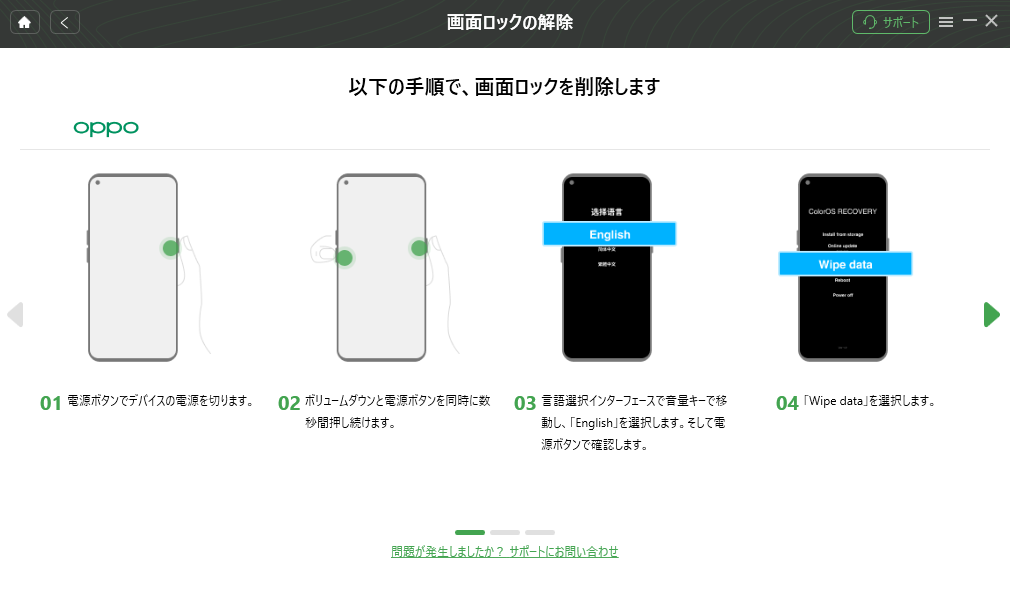
dk-unlock-oppo-1
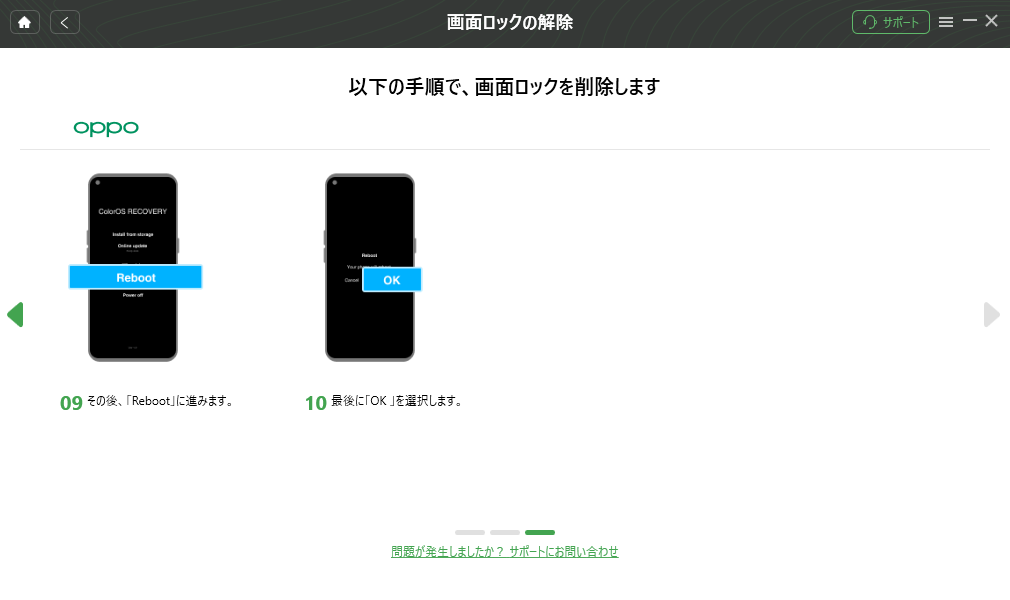
dk-unlock-oppo-2
Step6、キャッシュとデータの消去が完了すると、画面ロック解除が開始されます。少し時間がかかりますので、しばらくお待ちください。解除プロセスが完了すると、デバイスが起動されます。

Androidスマホの画面ロックを解除する方法
最後に
いかがでしょうか。Androidデバイスロックの種類と設定方法、スマホのロック解除対処法・パターンロックを見破る裏ワザもぅ分かりますか。さっき紹介したDroidKitは有効かつ簡単にスマホのロックを解除できるので、パターンを忘れたがパターンロックを解除したい時にぜひ利用してください。ご参考になれば幸いです。

